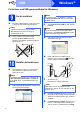Quick Setup Guide
Table Of Contents
- Hurtigstartguide HL-5470DW(T)/HL-6180DW(T)
- Start her
- For brukere med USB-grensesnittkabel for Windows®
- For brukere med USB-grensesnittkabel for Macintosh
- For brukere med kablet nettverksgrensesnitt for Windows® (For node til node-nettverksbrukere)
- For brukere med kablet nettverksgrensesnitt for Windows® (For brukere av et delt nettverk)
- For brukere med kablet nettverksgrensesnitt for Macintosh
- For brukere med trådløst nettverksgrensesnitt
- 9 Før du begynner
- 10 Velg metode for trådløst oppsett
- Oppsett ved hjelp av Installasjons-CD-ROM og midlertidig bruk av en USB-kabel (kun Windows®)
- Manuelt oppsett fra kontrollpanelet ved hjelp av Veiviser for oppsett (Macintosh, mobile enheter og Windows®)
- Oppsett med ett trykk ved hjelp av WPS (Wi-Fi Protected Setup) eller AOSS™ (Windows® og Macintosh)
- Feilsøking
- Skrive inn tekst for trådløse innstillinger
- Installer skriverdriveren for Windows®
- Installer skriverdriveren for Macintosh
- For nettverksbrukere
- Annen informasjon
- Tilleggsutstyr og forbruksmateriell
- brother NOR
8
Windows
®
USB
For brukere med USB-grensesnittkabel for Windows
®
9
Før du installerer
a Kontroller at datamaskinen er slått PÅ og at du
er logget på med administratorrettigheter.
b Slå av maskinen og sørg for at USB-
grensesnittkabelen IKKE er koblet til
maskinen. Hvis kabelen allerede er koblet til,
kobler du den fra.
10
Installer skriverdriveren
a Sett installasjons-CD-en inn i CD-stasjonen.
Velg modellen og språket ditt hvis du får
spørsmål om dette.
b Klikk på Installer skriverdriver, og klikk på Ja
hvis du godtar lisensavtalen.
c Velg Lokal tilkobling (USB) og klikk deretter
på Neste.
d Følg instruksjonene på skjermen til dette
skjermbildet vises igjen.
e Koble USB-kabelen til USB-porten på
maskinen som er merket med , og koble
deretter kabelen til datamaskinen.
f Slå maskinen på.
Installasjonen vil starte automatisk.
g Når Online-registrering-skjermen vises, gjør
valget ditt og følg instruksjonene på skjermen.
Straks du har fullført registreringen, klikker du
på Neste.
h Når Installasjonen er fullført-skjermen vises,
kryss av i avmerkingsboksen til handlingen
som du vil utføre, og klikk deretter på Ferdig.
Viktig
• Lukk eventuelle programmer som kjører.
• Skjermbildene kan variere avhengig av
operativsystemet ditt.
Merk
Hvis Brother-skjermen ikke vises automatisk, gå
til Min datamaskin (Datamaskin), dobbeltklikk
på CD-ROM-ikonet, og dobbeltklikk deretter på
start.exe.
Merk
For Windows Vista
®
- og Windows
®
7 brukere,
når Brukerkontokontroll-skjermen vises, klikk
på Tillat eller Ja.
Merk
Hvis du vil installere PS-driveren (BR-Script3-
skriverdriver), velg Tilpasset installasjon og følg
deretter instruksjonene på skjermen.
Viktig
IKKE avbryt noen av skjermbildene under
installasjonen. Det kan ta noen sekunder før alle
skjermer vises.